下面使用“可编辑多边形”制作咖啡杯3d模型,3DsMax2013最终效果图。
1.启动3DsMax2013中文版软件,单击“创建”-“几何体”-“标准基本体”-“球体”,在3DsMax2013场景中创建球体,如图所示。
2. 在3DsMax2013场景中选择球体,单击鼠标右键,在弹出的菜单中选择“转换为”-“转换为可编辑多边形”命令;在“修改”面板中将选择集定义为“多边形”,在场景中球体选择多边形,如图所示,按【Delete】键将其删除。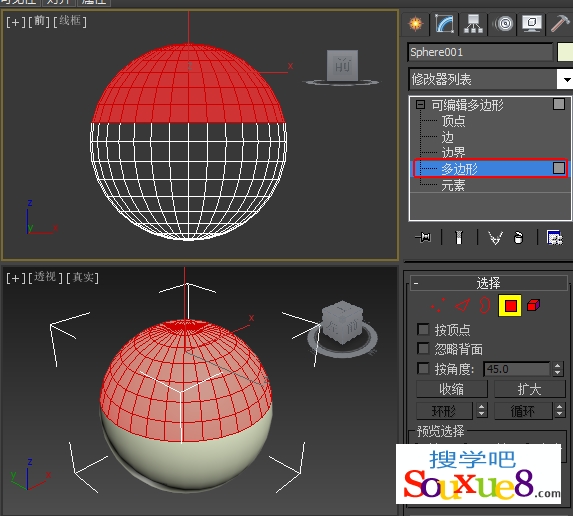
3.定义可编辑多边形选择集为“顶点”,在3DsMax2013场景中选择底部如图所示的顶点,单击“移除”按钮,移除顶点。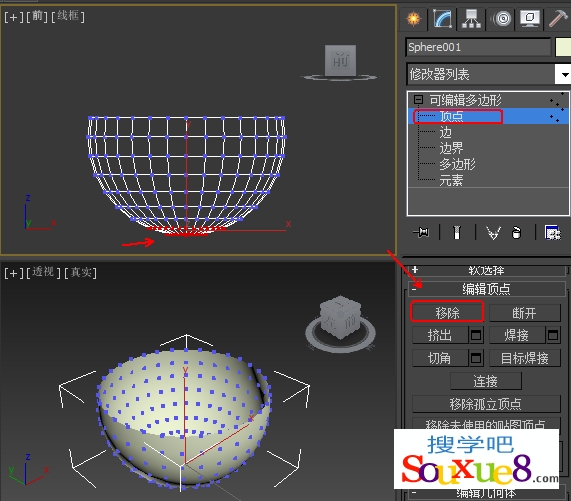
4.在“软选择”卷展栏中勾选“使用软选择”复选框,设置“衰减”参数,在3DsMax2013场景中调整顶点,如图所示。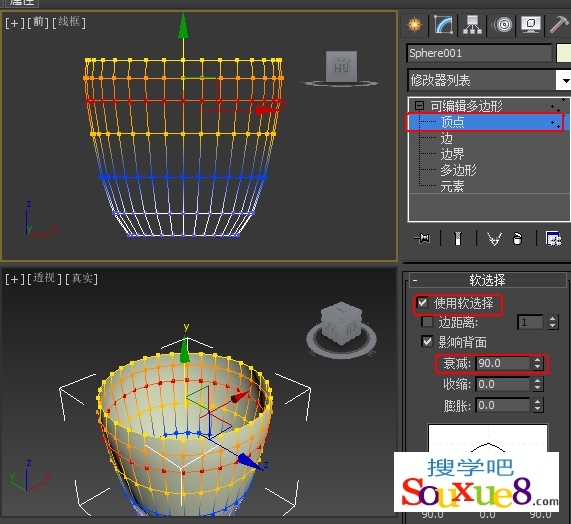
5.在3DsMax2013工具栏中选择![]() “选择并均匀缩放”工具,在“软选择”卷展栏中取消“使用软选择”复选框,在场景中缩放调整顶点,效果如图所示。
“选择并均匀缩放”工具,在“软选择”卷展栏中取消“使用软选择”复选框,在场景中缩放调整顶点,效果如图所示。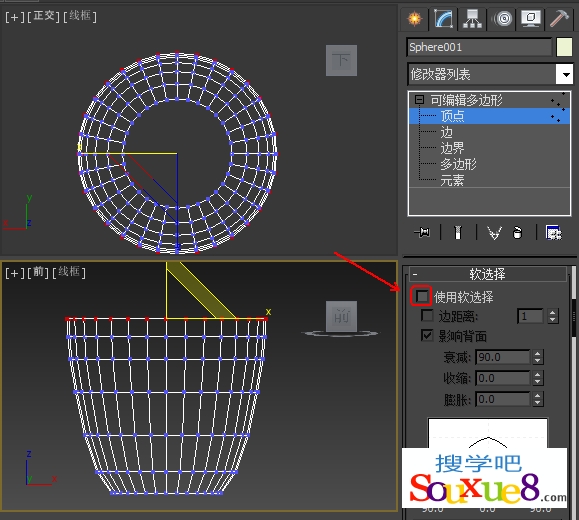
6.关闭可编辑多边形选择集,在“修改器列表”下拉菜单中选择“壳”修改器,为模型添加“壳”修改器,在“参数”卷展栏中设置“外部量”为10,效果如图所示。

7.将3DsMax2013咖啡杯3d模型转换为“可编辑多边形”,定义选择集为“边”,选择如图所示的边。
8.在“选择”卷展栏中选择“循环”选项,选择如图所示的边。
